WonderShare PDFelement Review: Lätt, fullständigt Adobe Acrobat-alternativ

Som teknisk författare granskar jag mycket av PDF-filer. Tekniska manualer, tekniska ritningar, vitböcker, utställningar, schema, tryckt bevis - Jag producerar, granskar och redigerar tusentals digitala pappersböcker varje vecka. När jag är i en företags miljö som arbetar för ett företag med en stor budget, får jag använda Adobe Acrobat Pro och BlueBeam Revu. Dessa är båda utmärkta verktyg, men de har två stora nackdelar: de är verkligen dyra och de är lite långsamma. Båda dessa är motiverade i rätt inställning - Acrobat och Bluebeam är fullpackade med funktioner, och jag kunde inte leva utan dem på kontoret. Men för många användare kommer dessa verktyg att bli oöverkomligt dyra och resurstunga.
Ange PDFelement av WonderShare.
PDFelement gör vad jag inte trodde att en icke-AdobePDF-redaktör kan göra. Det låter dig redigera och kommentera PDF-filer; lägga till, radera och ordna om PDF-sidor; konvertera praktiskt taget alla dokument till en PDF; konvertera PDF till Word, PDF till Excel, PDF till PowerPoint, PDF till text, PDF till bild och andra filformat. Du kan också skapa och fylla i PDF-formulär; redigera text direkt i en PDF; rotera, dela och beskära PDF-filer; lägg till vattenmärken, sidhuvud och sidfot och sidnummer i PDF-filer och mer. Allt detta och det laddas extremt snabbt och får inte min dator att känna att den får hjärtattack. Och det kommer inte att kosta dig över $ 150 per år att använda. PDFelement Standard (utan OCR) kostar $ 69,95, medan PDFelement Professional (med OCR) kostar $ 89,95. Du betalar en gång och du äger mjukvaran - inga prenumerationer eller underhållsavgifter.
Jag ser PDFelement som ett välkommet alternativ tillindustristandarder. Så länge någon annan betalar för det använder jag Adobe Acrobat Pro och BlueBeam Revu varje dag. Men för små företag eller frilansare som behöver något mer fullständiga funktioner än PDF-redigerare online och gratis PDF-redaktörer hittar du, PDFelement är en mycket billigare lösning som gör praktiskt taget allt du behöver.
Låt mig visa dig.
Lägg till, ta bort, ändra PDF-sidor
Flytta, ta bort eller rotera sidor i en PDF elleratt kombinera PDF-filer är de uppgifter jag oftast gör dagligen. Du kan göra detta med gratis programvara, men det är ont, särskilt när allt du vill göra är att dela två skannade sidor ihop och avfyra det i ett e-postmeddelande innan du går ut genom dörren.
Med PDFelement kan du manipulera sidor i PDF-filer från menyraden eller miniatyrfliken. Båda dessa påminner om Bluebeam Revu och Adobe Acrobat, och det fungerar bra.
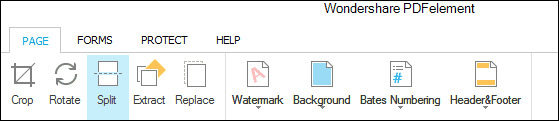
I miniatyrfönstret kan du dra och släppa ochkopiera och klistra in sidor. Du kan högerklicka och vidta åtgärder på de sidor du har valt. Jag tycker det är praktiskt när jag vill extrahera ett ovanligt antal sidor, som sida 1, 5, 9, 13 och 15. Du kan bara hålla CTRL och klicka på de du vill och sedan högerklicka och klicka på Extrahera sidor.
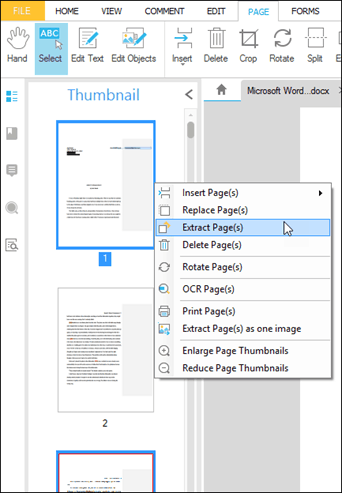
Redigera och kommentera
Med PDFelement kan du redigera text och objektdirekt i PDF-filer. För PDF-filer som genererats elektroniskt (till exempel ett Word-dokument, ett kalkylark eller en webbsida som har skrivits ut till PDF) är det otroligt fotgängligt att ändra text och bilder för PDF-element. Klicka på Redigera text -knappen och PDF förvandlas magiskt till ett redigerbart dokument, så att du kan skriva direkt i PDF-filen. Teckensnittet matchar till och med!
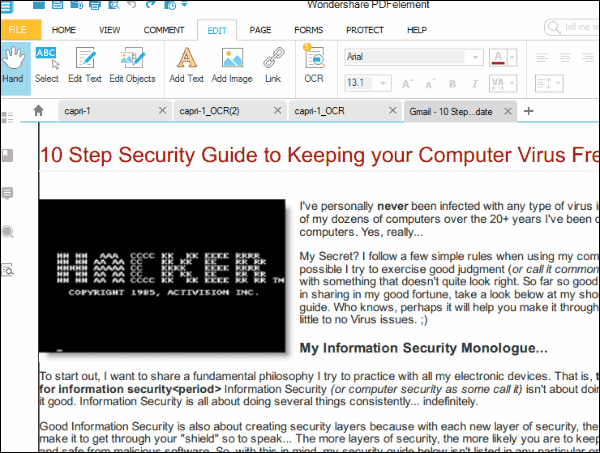
Förutom att redigera befintlig text och bilder kan du lägga till ny text och bilder. Det är nästan som om du redigerade det i Word.
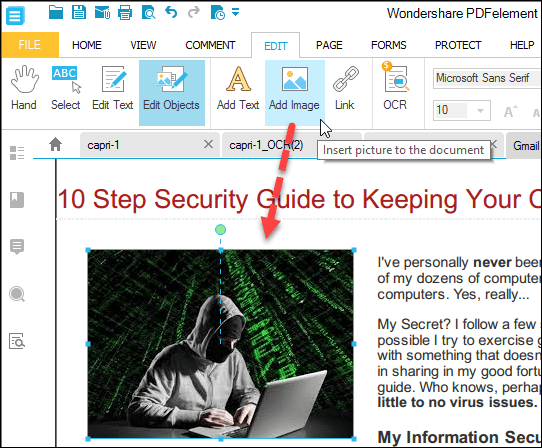
Kommentarfunktionerna är praktiska för samarbeteoch granska dokument. Du kan lägga till textrutor, anteckningar, höjdpunkter, stämplar, pilar, former (kolla in molnen, man), understrykningar, genomstrykning och inlägg.
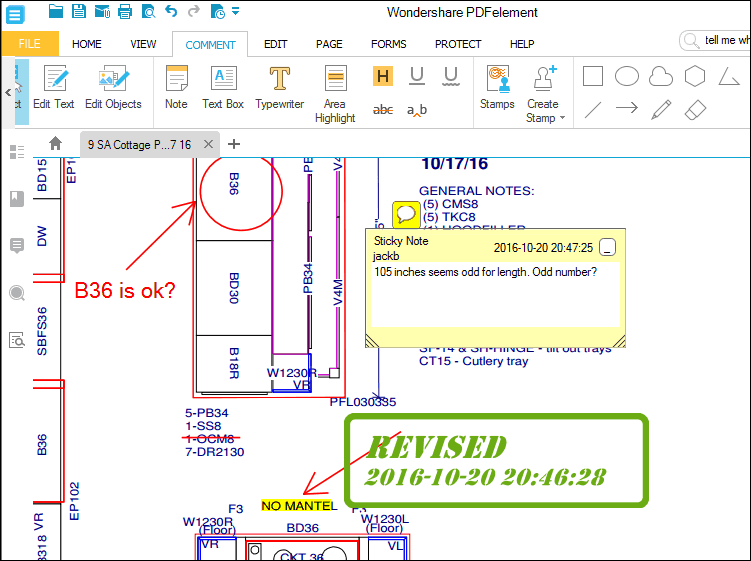
Anteckningsfliken till vänster gör det enkelt att göra detse kommentarerna i PDF-filen. Detta är särskilt användbart när du tittar på ett stort, komplext dokument och vill se till att du har granskat all markering.
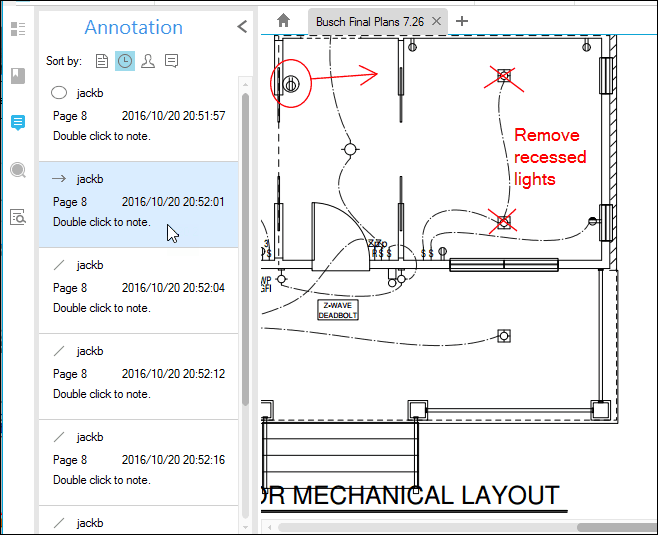
OCR
PDFelement Standard (69,95 $) inkluderar inte OCR, men du kan ta OCR-funktionerna för en snurr med den kostnadsfria provversionen innan du uppgraderar till PDFelement Professional (89,95 $), som inkluderar OCR.
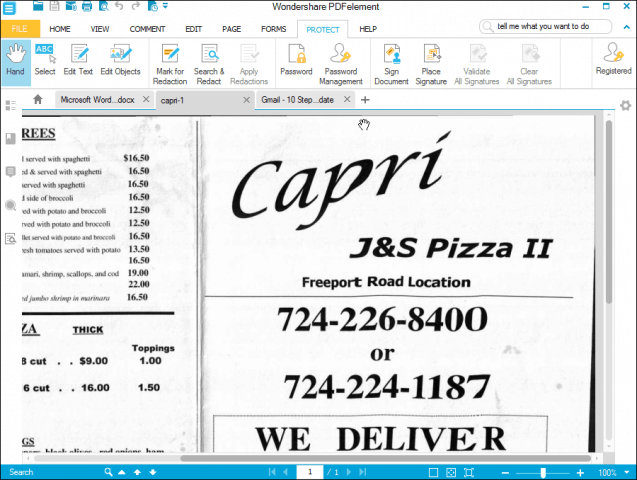
Jag försökte OCR med några olika skannadedokument och var mycket imponerad. Jag kastade en kurvboll genom att ge den en grovskannad meny från min lokala pizzaförening som jag hade för fem år sedan. PDFelement lyckades känna igen varje bit text på PDF-filen, även det snygga teckensnitt som restaurangen använde för sitt namn. Det approximerade teckensnittet i OCR-versionen, och en del av textobjekten lades lite annorlunda ut än den ursprungliga genomsökningen, men totalt sett var det väldigt, mycket exakt.
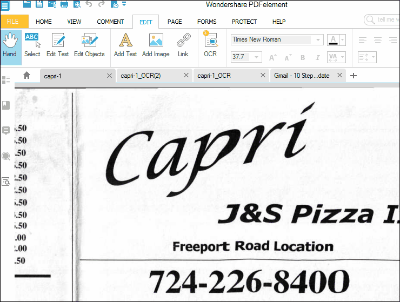
Skapa och konvertera
När Adobe Acrobat började stödja konverteringav PDF-filer till redigerbara dokument, som Word-dokument och Excel-kalkylblad, tyckte jag att det var svart magi. Så jag blev positivt överraskad att se att PDFelement också har den här funktionen. Du kan konvertera till det vanliga, som Word, Excel, PPT, bild, text och några mer dunkla format som epub, HTML, RTF, HWP och HWPX.
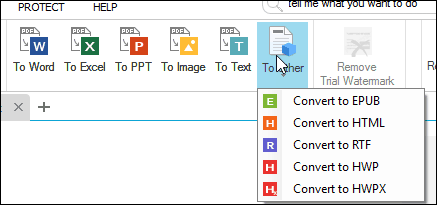
För rena dokument som har genererats frånelektroniska filer ursprungligen är konverteringen enkel. För skannade dokument är det lite knepigare. När jag gjorde min skannade pizzameny skapade den ett Word-dokument som bara var en bild av PDF-filen. Det var inte redigerbart. Men om du kör den genom OCR-motorn får du något redigerbart när du konverterar det till ett Word-dokument.
Att konvertera från ett filformat till PDF är inte lika banbrytande för en funktion, men PDFelement gör det fortfarande bra. Du kan dra och släppa filer i PDFelement-fönstret, och det konverteras omedelbart.
Skydda och redigera
PDFelement utmärker sig som en professionell PDF-redigerare genom att erbjuda skydd och säkerhetsfunktioner och redaktion. Du kan lösenordsskydda PDF-filer och underteckna och validera signaturer också.
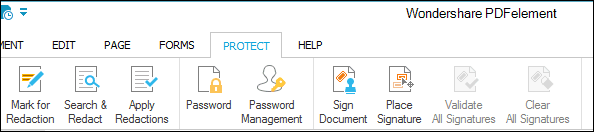
Signaturer använder PKCS # 12-format, eller så kan du lagra dem i Windows Certificate Store.
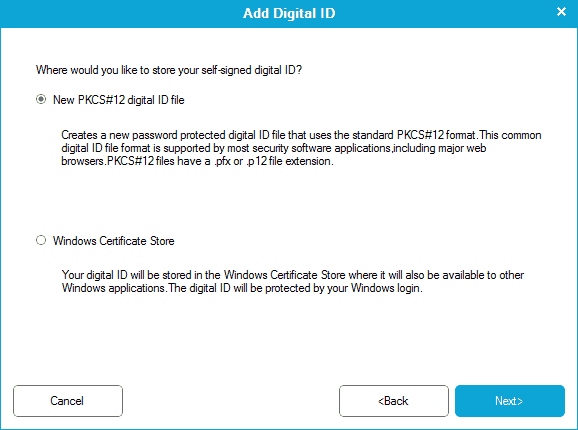
Om du lösenordsskyddar en PDF behöver du ett lösenord för att komma åt den, även om du använder ett annat program än PDFelement för att öppna den.
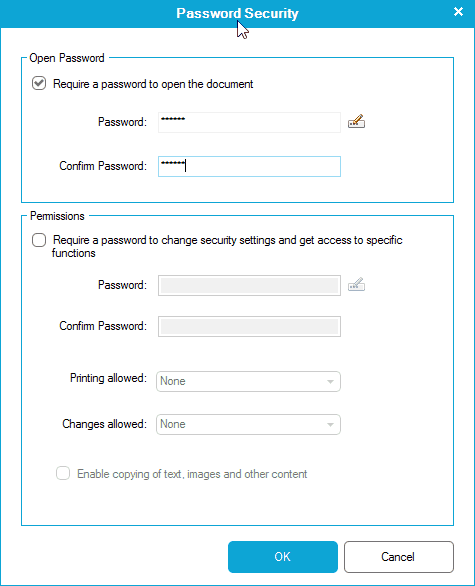
Här försöker jag öppna PDF-filen i Dropbox på min telefon:
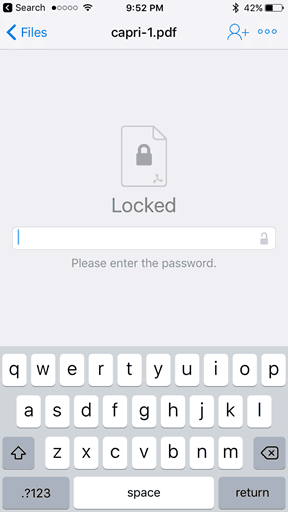
Här är en annan snygg funktion: Sök och redigera. Du kan söka på en term och redigera varje instans. Detta är praktiskt om du vill tömma känslig information eller konfidentiell information, som personnummer, kontaktinformation eller namn.
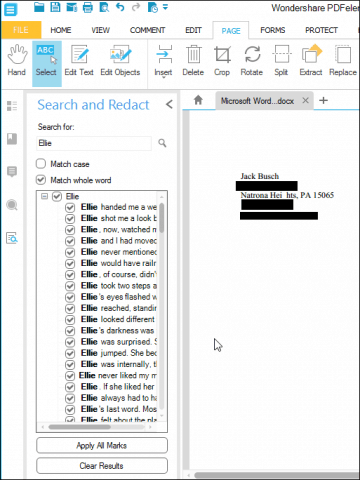
Slutsats
Det är inte alla PDFelements funktioner, men det är de som jag ofta använder och ofta har använt i andra program.
Så är PDFelement värt det för dig?
Även om det är mycket billigare än Adobe Acrobateller Bluebeam Revu, $ 69,95 är fortfarande en bit av förändring. Det finns gratis PDF-redigerare och tittare som Foxit, Sumatra PDF och olika PDF-redigerare online. Bland dessa kan du kasta ihop de gratis funktionerna i en nypa om allt du vill göra är att konvertera något till PDF eller rotera och kombinera några sidor. Men om du behöver göra ett seriöst arbete med PDF-filer fortlöpande eller till och med för ett större projekt (som att designa ett nytt hus eller testa en roman), är PDFelement definitivt värt investeringen. För de flesta ändamål gör det allt som Adobe kan göra. Du kan redigera text, konvertera filtyper till och från PDF, lösenordsskydd och mer. Dessutom är det snabbt och intuitivt och fungerar på Windows, Mac och iOS.
Kort sagt: För småföretag och frilansare är PDFelement en bra investering och en värdig konkurrent till Adobe. Jag rekommenderar att prova.




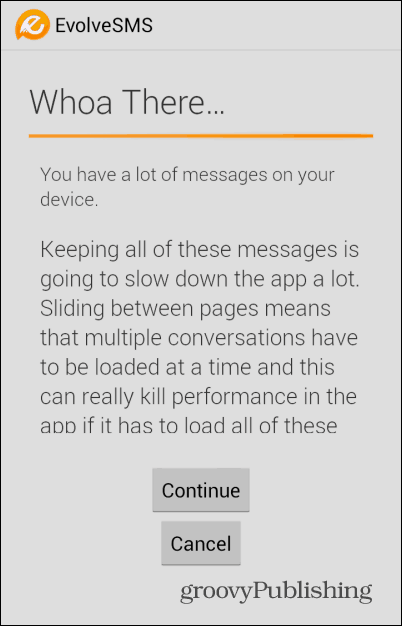





Lämna en kommentar